Si comparte muchos archivos con sus compañeros de trabajo o amigos, es posible que se haya dado cuenta de lo complicado que es. Básicamente, hay dos formas de compartir un archivo. O adjunta el archivo a correos electrónicos o cualquier otro servicio que le permita hacerlo (como WhatsApp, Slack, etc.), o primero carga el archivo en un servicio de almacenamiento en la nube, genera un enlace para compartir y luego comparte ese enlace con el persona que quieras. Ambos métodos consumen mucho tiempo y tienen sus propias restricciones. Por ejemplo, si está utilizando servicios como correos electrónicos para enviar un archivo, está restringido a un tamaño de archivo muy pequeño (<20 MB). So, for sharing files bigger than that, you use cloud storages, which come with another set of problems.
Compartir un archivo es difícil y lleva tiempo, al menos mucho más de lo que debería ser. Ahora, si comparte archivos solo una vez en una luna azul, no le importarán estos inconvenientes; sin embargo, si necesita compartir archivos tanto como yo, sentirá el dolor del tiempo perdido y el trabajo manual que necesita. Tener que hacer. Aquí es donde Droplr viene en nuestra ayuda. He estado usando este software desde hace solo unos días, y estoy locamente enamorado de este. Es una herramienta que me ha hecho realmente productiva y por eso quería compartir esta con ustedes. Droplr te permite tomar todo el proceso de compartir archivos y reducirlo a unos pocos clics. Si estás intrigado, veamos cómo usar Droplr para compartir archivos en segundos con facilidad:
Instale Droplr en su dispositivo
Antes de comenzar, lo primero que debemos hacer es descargar la aplicación Droplr e instalarla en nuestro sistema. Actualmente, la aplicación está disponible para usuarios de macOS, iOS y Android. sin emabargo, Los usuarios de Windows y Linux pueden usar su extensión de Chrome y su aplicación web para disfrutar de sus servicios. Para descargar la aplicación nativa de Mac o la extensión de Chrome, simplemente haga clic en este enlace y luego instálelo.
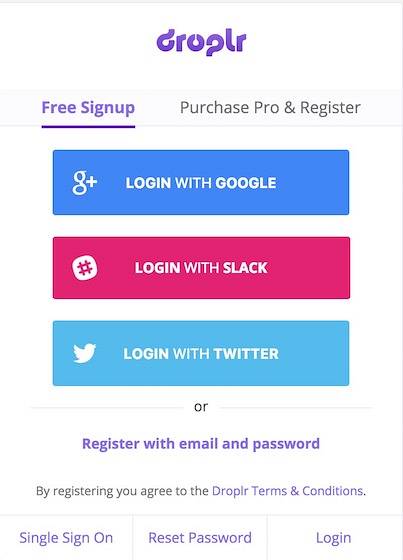
Una vez que haya terminado de instalar la aplicación, Regístrese para su servicio ya sea usando su correo electrónico o inicie sesión directamente usando su cuenta de Google, Slack o Twitter.
Usando Droplr
Ahora que ha iniciado sesión en su cuenta de Droplr, descubramos sus funciones y aprendamos a utilizarlas. Sin embargo, primero comprendamos cómo funciona. Droplr básicamente permite a sus usuarios compartir archivos rápidamente generando un enlace para compartir. Una vez que comparte el enlace con una persona, él puede descargar el archivo directamente, sin tener que iniciar sesión ni hacer nada por el estilo. También puede utilizar sus herramientas integradas para Capture capturas de pantalla, screencasts y videos de cámara web directamente. Si usa sus herramientas integradas, Droplr creará automáticamente un enlace para compartir para esos elementos. Tú ni siquiera es necesario copiar los enlaces, ya que se copian automáticamente a su portapapeles tan pronto como se crean. Ahora, echemos un vistazo a las características principales de Droplr..
-
Tomar y compartir una captura de pantalla
1. Una vez que inicie la aplicación, la aplicación coloca un ícono de barra de menú y desde allí se puede acceder a todo lo que necesita hacer. Para tomar una captura de pantalla, simplemente haga clic en el icono de la barra de menú de Droplr y haga clic en la captura de pantalla. Ahora su cursor se convertirá en una herramienta de selección y podrá seleccionar el área que desea.
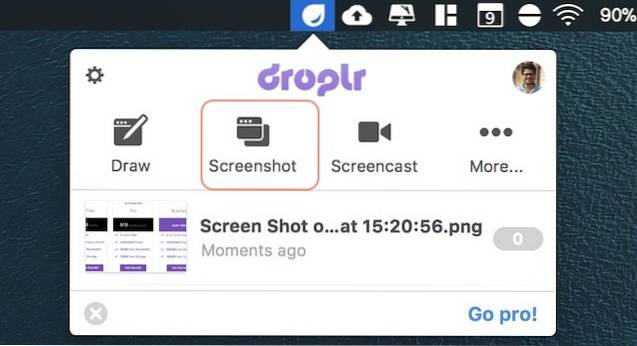
2. Tan pronto como tome la captura de pantalla, Droplr lo cargará automáticamente, creará un enlace para compartir y lo copiará en su portapapeles. Si está en una Mac, verá una notificación similar a la de la imagen a continuación. La notificación contiene el enlace para compartir que ya se ha copiado en su portapapeles..
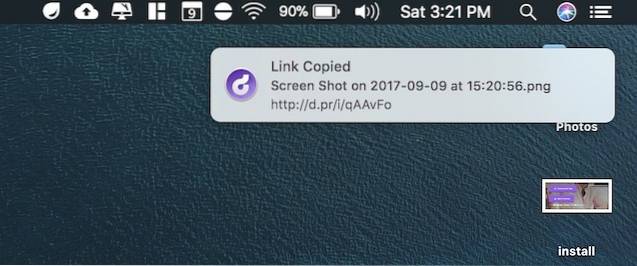
-
Compartir una captura de pantalla anotada
1. Para compartir una captura de pantalla anotada, haga clic en el icono de Droplr y seleccione la herramienta Dibujar. Esto es lo mismo que la herramienta de captura de pantalla, sin embargo, después de tomar una captura de pantalla con la herramienta de dibujo, Droplr abrirá una página de edición, donde puedes hacer anotaciones en la captura de pantalla..
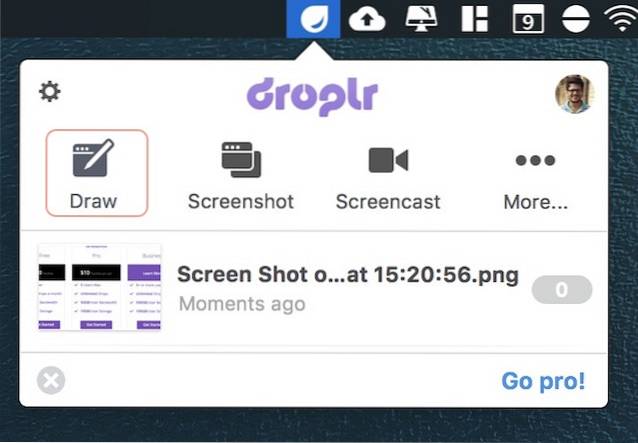
2. Una vez que haya terminado de anotar, simplemente haga clic en el botón de carga y Droplr cargará el archivo y creará y copiará el enlace para compartir a tu portapapeles.
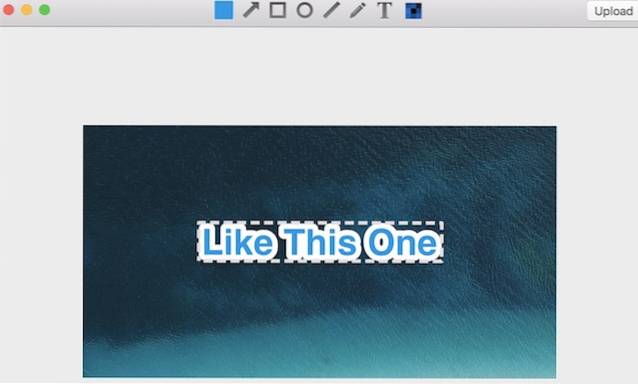
-
Grabar y compartir screencast
1. Haga clic en el icono de Droplr y seleccione la herramienta "Screencast". Ahora sólo arrastre y seleccione la parte de la pantalla que desea grabar. Debería ver la misma información en una ventana negra al hacer clic en la herramienta screencast.
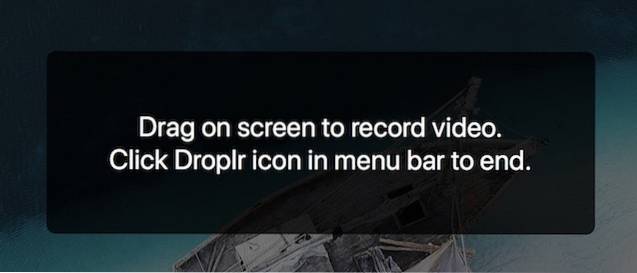
2. Haga clic en el botón "Iniciar grabación" para iniciar la grabación.
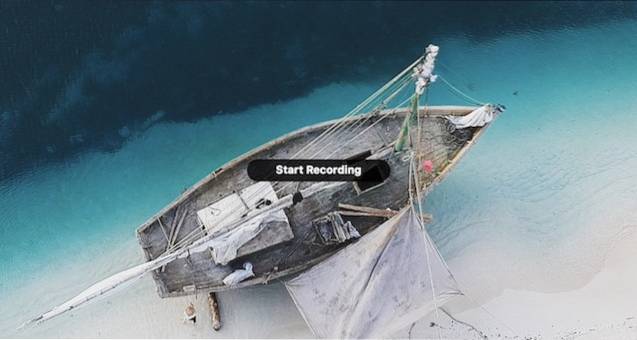
3. Tan pronto como empiece a grabar, verá que el El icono de Droplr en la barra de menú cambiará a un icono de grabación. Una vez que haya terminado, haga clic en el icono de grabación y haga clic en "Finalizar grabación". Por cierto, desde aquí también puedes pausar la grabación y silenciar / reactivar el audio.
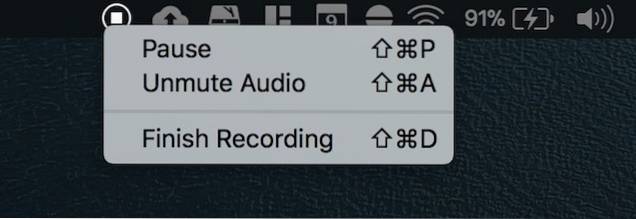
-
Comparta un archivo que ya está en su disco duro
1. Para compartir un archivo presente en su disco duro, simplemente arrastre y suelte el archivo en el icono de Droplr en la barra de menú.
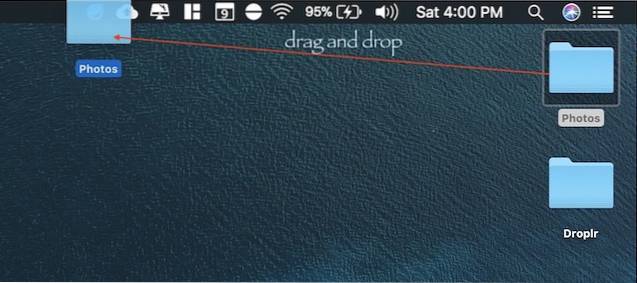
2. Si el archivo es grande, Droplr creará automáticamente un archivo Zip y lo cargará en sus servidores.. Después de que se cargue el archivo, al igual que antes, Droplr creará automáticamente un enlace para compartir y lo copiará en su portapapeles..
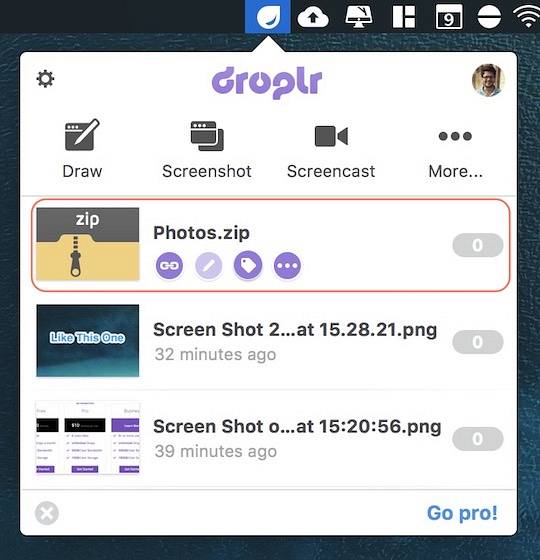
-
Otras características
Hay otras cosas interesantes que puedes hacer con Droplr. Por ejemplo, puedes grabar tu webcam por unos segundos y envíe el archivo en formato GIF o de película. Para hacer eso, haga clic en el icono de Droplr y luego haga clic en el botón "Más". Aquí, haga clic en el botón "Capture Your Reaction" para comenzar a grabar el video. Desde aquí, también puedes enviar una nota mecanografiada haciendo clic en el botón "Redactar nota".
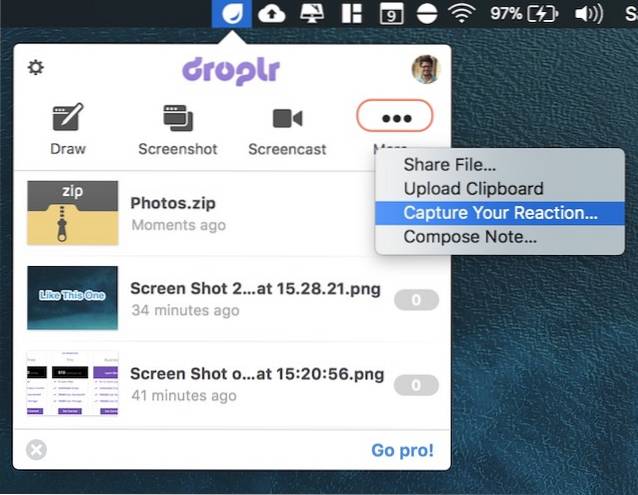
Otras cosas que me gustan es el capacidad de proteger con contraseña sus archivos y la habilidad de enviar un archivo autodestructivo. Para proteger un archivo con contraseña, haga clic derecho en el archivo dentro de Droplr y haga clic en "Cambiar privacidad". Luego ingrese la contraseña con la que desea proteger su archivo. Deberá compartir la contraseña con cualquier persona a la que desee otorgar acceso a ese archivo. Para hacer que un archivo se autodestruya después de un cierto período de tiempo. Haga clic en el botón "Autodestrucción" en el menú contextual. y selecciona tu duración.
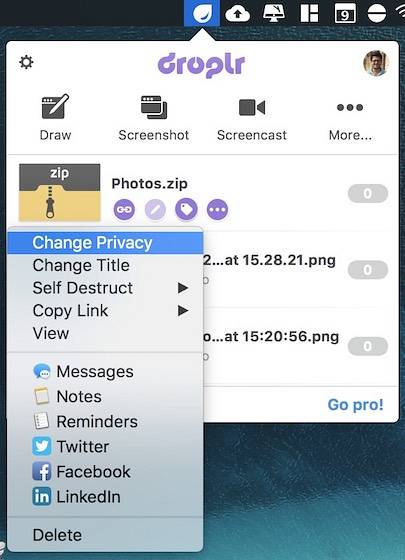
Beneficios de usar Droplr
Si lees nuestra sección de características con atención, no creo que sea necesario que te cuente los beneficios de usar Droplr. Para mi, Droplr es mejor para compartir archivos rápidos como capturas de pantalla o screencasts. Todo lo que necesito hacer es tomar la captura de pantalla con la herramienta de Droplr y Droplr carga automáticamente el archivo, crea un enlace para compartir y lo copia en mi portapapeles. Son 3 pasos que ocurren con un solo clic. Todo lo que me queda por hacer es compartir el enlace. Una vez que comparto el enlace, el receptor puede tocar el enlace para descargar el archivo..
Droplr también tiene integración con varias aplicaciones de terceros como Slack, Hipchat, Twitter, Basecamp, y mucho más. Cuando comparte el enlace de estos servicios, las personas podrán ver la vista previa del archivo, antes de descargarlo. También tiene complementos para varios software creativos como Photoshop, Illustrator y Sketch. Esto significa que puede compartir sus proyectos fácilmente sin salir de su aplicación. Todas estas características adicionales mejoran la experiencia del usuario del software. Droplr es una de esas aplicaciones que realmente no sabías que necesitabas hasta que las usaste. Y después de usarlos, no hay forma de que puedas volver.
Precios y disponibilidad
Como mencioné anteriormente, Droplr solo está disponible para macOS e iOS. Los usuarios de Windows y Linux tendrán que conformarse con su aplicación web, que en mi experiencia no es tan mala. En cuanto a los precios, es un software costoso. Puedes usar la cuenta gratuita, pero eso es bastante restrictivo y solo permite 10 acciones (que la llamada "cae") un mes. Si desea acciones ilimitadas, tendrá que comprar la suscripción Pro, que es aproximadamente $ 10 / mes. Ahora, eso puede parecer demasiado alto para un software que solo le permite compartir cosas, y francamente lo es. Sin embargo, puede obtenerlo por tan solo $ 30 / año buscando el código de cupones en Internet. También puede obtener grandes descuentos si compra el software para un equipo. Puede consultar los detalles haciendo clic aquí.
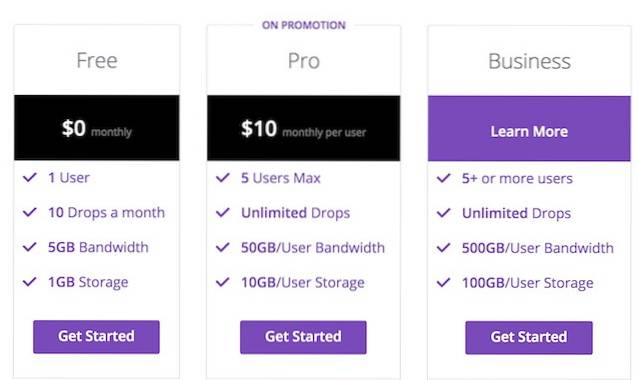
VEA TAMBIÉN: Las 10 mejores aplicaciones de administrador de ventanas para Mac
Comparte archivos en segundos con Droplr
Como puede ver, Droplr hace que compartir archivos sea realmente fácil. Además, no solo puede compartir archivos pequeños, sino que también puede compartir archivos de hasta 2 GB de tamaño. Esto significa que no tiene que cambiar de aplicación para la mayor parte de su trabajo. Droplr también hace que tomar y compartir capturas de pantalla y screencasts sea bastante fácil. En todo mi tiempo con las computadoras, nunca había podido compartir archivos con tanta facilidad. Lo único que puede frenarlo es su precio. Sin embargo, si el precio no es una limitación para usted, esto puede mejorar en gran medida su productividad. Incluso si no va a comprar la versión pro, le insto a que consulte su versión gratuita y luego decida. Descargue y use la aplicación y háganos saber sus pensamientos en la sección de comentarios a continuación.
 Gadgetshowto
Gadgetshowto



